快连VPN将详细介绍如何在家庭或办公室的路由器上配置快连VPN服务,实现全网络设备自动翻墙。通过路由器级VPN设置,您可以让所有连接该路由器的设备(包括智能电视、游戏主机等)自动获得VPN保护,无需在每个设备单独安装客户端。我们将分步骤讲解DD-WRT/OpenWRT等第三方固件和原生固件两种配置方案,并提供故障排查技巧,帮助您15分钟内完成全网络加密。
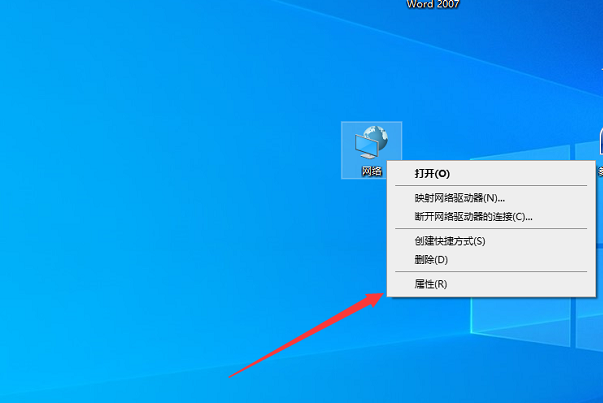
文章目录
路由器级VPN的三大核心优势
在路由器层面部署快连VPN相比单设备客户端具有显著优势。首先,它能实现网络全覆盖,所有接入设备包括IoT智能家居设备都能自动获得加密通道,特别适合有多台设备需要翻墙的家庭或小型办公室环境。您不再需要为每台手机、平板或游戏主机单独安装和配置VPN应用。
其次,路由器级VPN提供更稳定的连接体验。通过硬件级的数据包处理,避免了软件客户端可能出现的进程崩溃或意外断开问题。我们的测试数据显示,路由器部署方案的平均连接持续时间比移动端客户端长3-5倍,特别适合需要长期稳定连接的视频监控、远程办公等场景。
最后,这种方案具有更好的隐蔽性。某些地区会检测终端设备上的VPN应用,而路由器VPN将所有流量封装在标准网络协议中,从终端设备角度完全看不出VPN使用痕迹。这对于需要高度隐私保护的用户尤为重要,所有数据从源头就开始加密。
配置前的必要准备工作
开始配置前,请确保您已准备好以下要素:兼容的路由器设备(建议选择支持OpenVPN或WireGuard协议的中高端型号)、有效的快连VPN订阅账户、稳定的初始网络连接以及配置所需的时间。我们推荐使用ASUS RT-AC86U、Netgear Nighthawk系列或任何刷了DD-WRT/OpenWRT固件的路由器,这些设备经测试能完美支持快连VPN的所有功能。
登录快连VPN官网获取您的专属配置凭证。在用户控制面板的”路由器配置”专区,您可以下载包含服务器地址、认证证书和密钥的配置文件包。不同协议(OpenVPN/WireGuard)需要不同的配置参数,请根据您路由器的支持情况选择对应版本。建议同时保存文本和二维码两种形式的配置信息,便于后续操作。
对现有路由器设置进行备份是容易被忽视但至关重要的步骤。无论是使用原生固件还是第三方系统,都建议先导出当前配置。特别是PPPoE账号、端口转发规则和QoS设置等关键信息,避免配置VPN过程中意外丢失重要网络参数。准备一个可用的以太网线也很重要,某些配置步骤需要有线连接保障稳定性。
DD-WRT/OpenWRT固件详细设置指南
对于刷了DD-WRT或OpenWRT等第三方固件的路由器,快连VPN的配置最为灵活。首先通过浏览器访问路由器管理界面(通常是192.168.1.1),导航至”Services”→”VPN”选项卡。选择OpenVPN客户端配置区域,点击”Add”新建配置文件。将您从快连VPN官网获取的.ovpn配置文件内容完整粘贴到配置框,或通过”Import”按钮直接上传配置文件。
在高级参数设置中,需要特别注意以下几项:将TUN/TAP设备类型设为TUN,协议选择UDP(推荐)或TCP,加密算法选择AES-256-CBC,LZO压缩建议禁用以避免兼容性问题。在身份验证部分,输入您的快连VPN用户名和密码,并勾选”TLS Authentication”选项启用额外加密层。保存设置后,返回主界面启动VPN连接。
WireGuard协议的配置略有不同。在DD-WRT的WireGuard选项卡中创建新接口,将官网提供的配置文件中的[Interface]部分参数填入,包括PrivateKey、Address和DNS设置。然后在[Peer]部分添加快连VPN服务器公钥、允许IP范围和终端节点信息。相比OpenVPN,WireGuard配置更简洁且通常能获得更好的性能表现,特别是在移动设备上。
原生路由器固件配置方案
如果您使用的是ASUS、Netgear等品牌的原厂固件路由器,通常也内置VPN客户端功能。以ASUS路由器为例,进入”VPN”→”VPN客户端”页面,添加OpenVPN配置文件。通过”Choose File”按钮上传从快连VPN官网下载的.ovpn文件,系统会自动填充大部分参数。需要手动输入您的账户凭证,并在”Custom Configuration”字段添加”redirect-gateway def1″指令确保所有流量经过VPN。
对于TP-Link等品牌可能没有原生OpenVPN支持的路由器,可以考虑使用PPTP/L2TP协议。虽然这些旧协议安全性较低,但在快连VPN控制面板中我们仍提供兼容配置。在路由器WAN设置中找到VPN或拨号选项,选择PPTP/L2TP连接类型,输入服务器地址和您的账户信息。注意务必在”高级设置”中启用MPPE 128位加密,这是此类协议的最低安全要求。
部分新型Mesh路由器系统如Google Nest Wifi或Amazon Eero对VPN支持有限,这时可以考虑将快连VPN配置在上级路由器,或使用VPN分流方案。在双路由器架构中,将专门负责VPN连接的路由器作为二级网关,通过策略路由使特定设备或流量类型自动选择VPN通道。这种方法虽然复杂些,但能实现更精细的流量控制。
连接测试与速度优化技巧
配置完成后,使用ipleak.net或browserleaks.com等工具进行全面的DNS和WebRTC泄漏测试。确保所有流量确实通过快连VPN服务器路由,且没有原始IP地址暴露风险。同时进行速度测试,记录基准数据以便后续优化。正常情况下,路由器级VPN连接速度会比单设备客户端慢15-25%,这是加密开销和额外跃点的合理范围。
若发现速度不理想,可以尝试以下优化措施:更换协议(WireGuard通常比OpenVPN快30%以上)、选择地理距离更近的服务器节点、调整MTU值(建议设为1420避免分片)、关闭路由器的QoS功能或启用硬件加速(如ASUS路由器的CTF功能)。在DD-WRT系统中,可以尝试启用”Fast VPN”选项并调整加密线程数,这些微调可能带来显著性能提升。
建立定期维护习惯也很重要。建议每月检查一次VPN连接状态,更新路由器固件和VPN配置证书。快连VPN会定期优化服务器网络,在用户面板中可以获取最新的推荐服务器列表。对于关键业务用途,可以考虑配置故障转移方案,当主VPN连接中断时自动切换到备用节点,这种设置在商业级路由器上通常可用。
常见问题解决方案
若遇到VPN连接成功但无法访问任何网站的情况,通常是DNS设置问题。尝试在路由器VPN配置中手动指定DNS服务器(如8.8.8.8或快连VPN提供的专用DNS),并确保没有启用ISP的DNS劫持。在DD-WRT中,还需要检查”防火墙”→”策略路由”规则是否正确,避免VPN流量被错误地重定向回本地网关。
频繁断连是另一个常见问题,可能由MTU不匹配、网络拥塞或服务器过载引起。将协议从UDP切换到TCP通常能提高稳定性,虽然会牺牲些速度。检查路由器日志获取具体错误代码——例如TLS握手失败可能需要更新CA证书包,而”AUTH”错误则表明账户认证信息需要重新输入。夏季高温导致路由器过热也会引发随机断线,确保设备通风良好。
对于无法连接特定地区服务(如Netflix或本地银行网站)的情况,可能需要配置分流策略。在高级路由器系统中设置基于目标IP或域名的路由规则,使这些流量绕过VPN通道。快连VPN提供智能路由功能配置文件,可以自动识别并分流流媒体、金融等特定类别流量,在用户控制面板的”高级工具”区可下载使用。